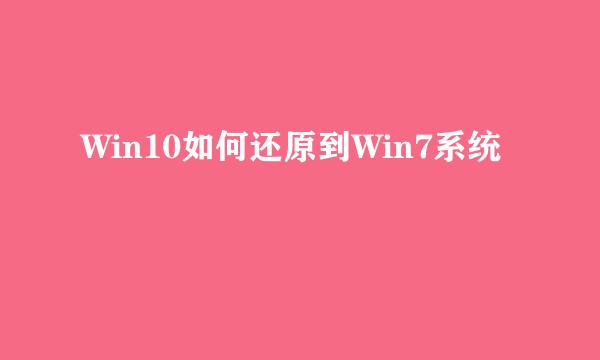Win10怎么设置默认输入法
的有关信息介绍如下:
Win10怎么设置默认输入法,设置默认输入法后,在开机后就直接打开默认输入法使用更加方便。那么Win10的默认输入法在哪里设置,又如何设置自己喜欢的输入法为默认输入法。下面我就来介绍下Win10怎么设置默认输入法。
点击Win10桌面的控制面板,点击控制面板右上角的查看方式,将查看方式更改为分类。如下图所示。
在查看方式为分类的情况下,点击语言下面的输入法,如下图所示。
在语言对话框里点击高级设置,如下图所示。
在输入法的高级设置对话框里,可以看到替代默认输入法选项,点击下拉菜单选择需要设置的默认输入法。如下图所示。
由于新安装的Win10系统里没有安装任何输入法,这里只能选择中文输入法作为默认的输入法。然后点击保存。如下图所示。
点击保存后,默认输入法设置完成。返回到语言窗口。如下图所示。
如果你感觉Win10系统提供的默认输入法不好用,可以下载第三方的输入法。
版权声明:文章由 酷酷问答 整理收集,来源于互联网或者用户投稿,如有侵权,请联系我们,我们会立即处理。如转载请保留本文链接:https://www.kukuwd.com/article/71993.html